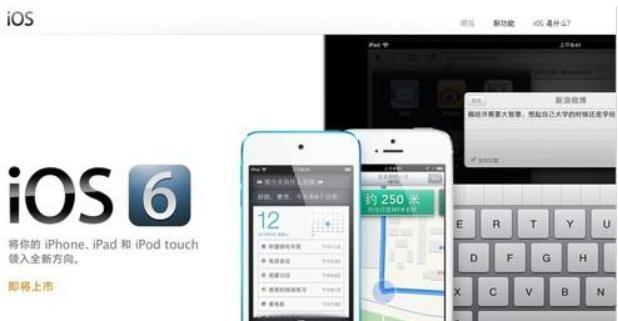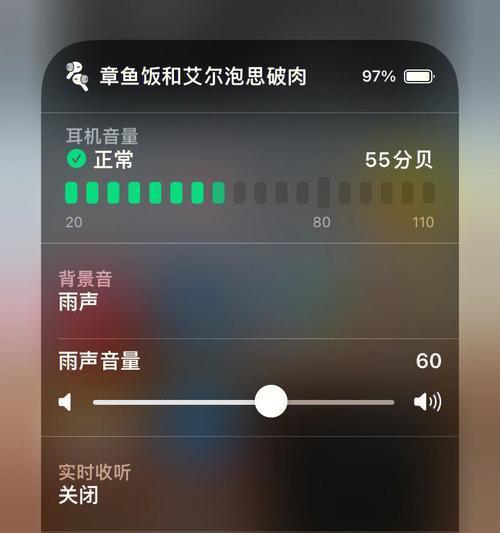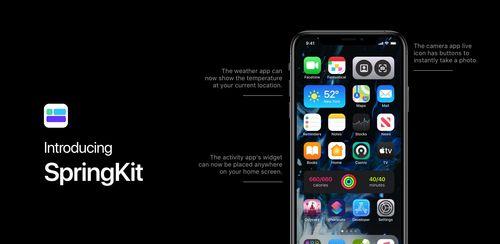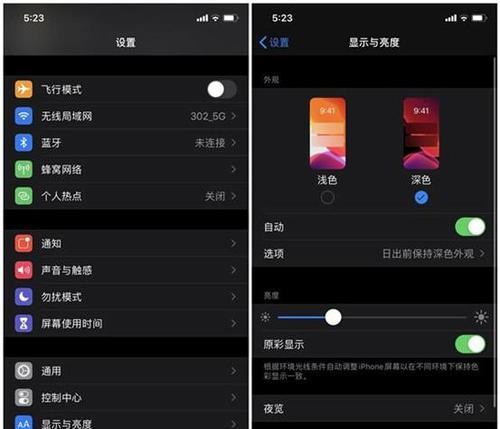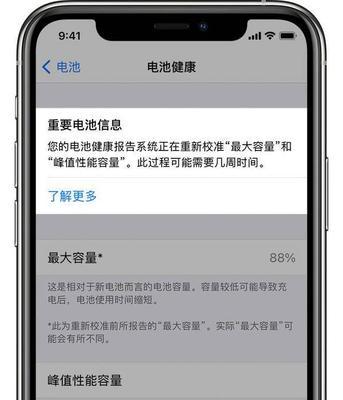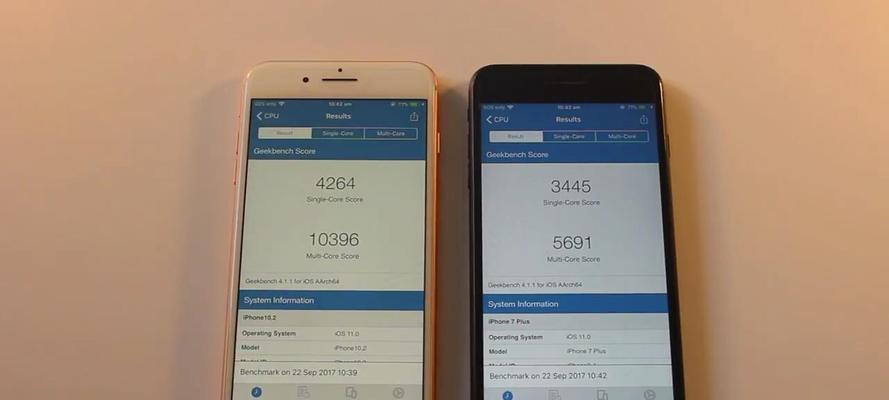解决无法进入路由器管理页面的问题(排查和修复路由器管理页面无法访问的常见问题)
路由器管理页面是用于配置和管理路由器的重要工具。然而,有时我们可能会遇到无法进入路由器管理页面的问题,这可能会给我们带来不便。本文将介绍一些常见的原因和解决方法,帮助你重新获得对路由器管理页面的访问权限。
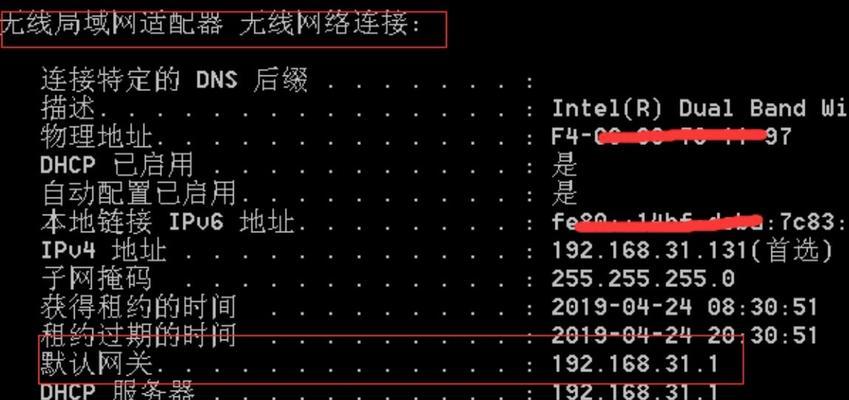
一、检查网络连接
如果无法进入路由器管理页面,首先要检查自己的网络连接是否正常。确保你的电脑或移动设备与路由器连接正常,并且能够正常上网。
二、确认IP地址
获取正确的IP地址是访问路由器管理页面的前提。可以通过以下步骤来确认自己的IP地址:打开命令提示符或终端窗口,输入“ipconfig”(Windows)或“ifconfig”(Mac和Linux),找到本地连接的IPv4地址。
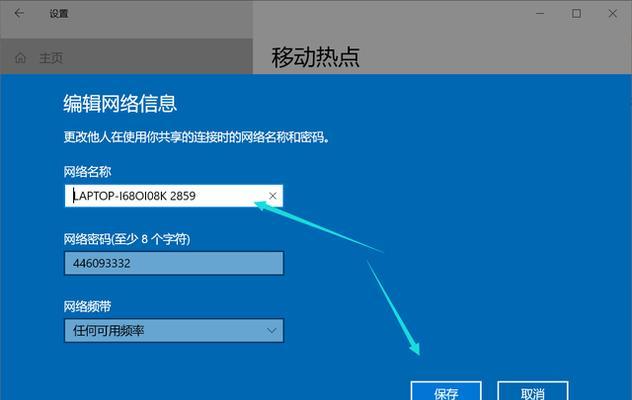
三、清除浏览器缓存
浏览器缓存可能会导致无法进入路由器管理页面。你可以尝试清除浏览器缓存,然后重新尝试进入管理页面。在浏览器设置中找到清除缓存选项,并选择清除所有缓存数据。
四、使用正确的地址
确保你正在使用正确的地址来访问路由器管理页面。通常,路由器的管理页面可以通过在浏览器中输入默认网关地址来访问。你可以在命令提示符或终端窗口中使用“ipconfig”(Windows)或“ifconfig”(Mac和Linux)命令查找默认网关地址。
五、尝试其他浏览器
有时,特定的浏览器可能与路由器管理页面不兼容,导致无法访问。如果你遇到这种情况,可以尝试使用其他浏览器来访问管理页面,如Chrome、Firefox或Edge。
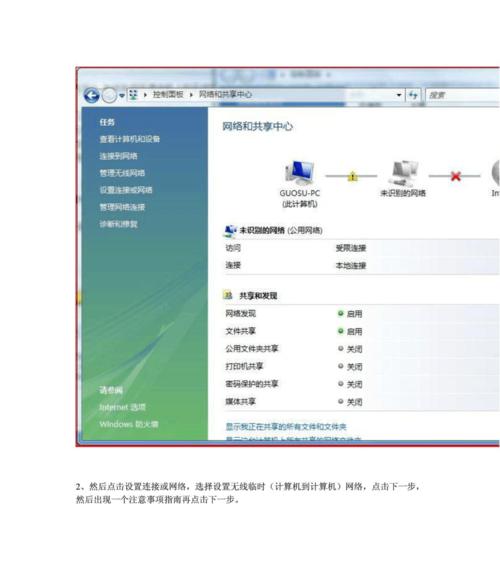
六、禁用防火墙和安全软件
防火墙和安全软件可能会阻止对路由器管理页面的访问。你可以尝试暂时禁用防火墙或安全软件,然后重新尝试进入管理页面。
七、重启路由器和设备
有时,简单地重启路由器和设备就可以解决无法进入管理页面的问题。尝试先关闭路由器,等待几分钟后再重新打开,然后重启你的电脑或移动设备。
八、使用有线连接
如果你正在使用无线连接,尝试改用有线连接来访问路由器管理页面。有时无线信号不稳定会导致无法正常进入管理页面的问题。
九、检查路由器设置
检查一下路由器的设置是否正确。确保你的路由器没有禁用远程管理功能,同时查看路由器的访问控制列表,确保你的设备被允许访问管理页面。
十、重置路由器
如果尝试了以上方法都无法解决问题,你可以考虑重置路由器为出厂设置。请注意,重置路由器将删除所有的设置和配置,需要重新设置路由器。
十一、检查路由器固件更新
有时,路由器固件的老旧版本可能导致无法进入管理页面。你可以访问路由器制造商的官方网站,检查是否有可用的固件更新,并按照说明进行升级。
十二、联系网络服务提供商
如果经过尝试以上方法仍然无法解决问题,你可以联系网络服务提供商寻求帮助。他们可能能够提供更专业的支持和指导。
十三、检查硬件故障
如果以上方法都无效,那么可能存在路由器硬件故障的情况。你可以尝试连接其他设备到同一个路由器上,如果其他设备也无法进入管理页面,那么可能需要更换路由器。
十四、寻求专业帮助
如果你对路由器的设置和故障排除不熟悉,或者以上方法都无法解决问题,建议寻求专业的网络工程师或技术支持人员的帮助。
十五、
无法进入路由器管理页面可能是由于网络连接问题、IP地址设置错误、浏览器缓存、防火墙等原因导致。通过检查和排查这些可能的问题,并尝试相应的解决方法,你应该能够重新获得对路由器管理页面的访问权限。如果问题仍然存在,建议寻求专业帮助以解决问题。
版权声明:本文内容由互联网用户自发贡献,该文观点仅代表作者本人。本站仅提供信息存储空间服务,不拥有所有权,不承担相关法律责任。如发现本站有涉嫌抄袭侵权/违法违规的内容, 请发送邮件至 3561739510@qq.com 举报,一经查实,本站将立刻删除。
- 站长推荐
- 热门tag
- 标签列表
- 友情链接